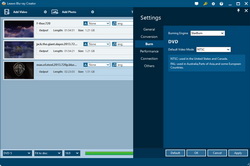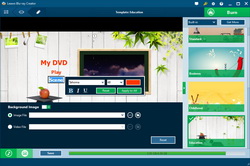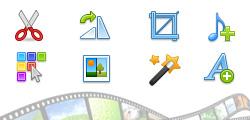Thanksgiving est une fête, réunissant la famille pour le dîner et s'amusant. De nombreuses familles peuvent enregistrer des clips vidéo de fête de famille lors de dîners ou de fêtes de Thanksgiving, en particulier ceux avec des enfants. Des clips vidéo de ces réunions de famille de Thanksgiving peuvent être stockés sur le disque dur de votre ordinateur pour une visualisation ultérieure, ou vous pouvez les graver sur un DVD vierge pour les sauvegarder et les partager avec vos amis. Ce didacticiel explique en détail comment convertir des vidéos Thanksgiving et des vidéos professionnelles en graveur de DVD, ainsi que convertir et graver des vidéos Thanksgiving en DVD.
Solution 1 : le Createur de DVD - Logiciel professionnel de gravure de vidéo sur DVD
Le Convertiseur de vidéo en DVD de Leawo, officiellement appelé le Createur de Blu-ray de Leawo, convertit et grave les vidéos de Thanksgiving sur des disques DVD-9 / DVD-5 en quelques clics, vous permettant d'ajouter différents éléments tels que des menus et des filigranes . Il peut réduire la consommation d'espace des vidéos de Thanksgiving sur DVD sans dégrader la qualité. Mettez votre clip vidéo de Thanksgiving sur votre PC, puis suivez ces étapes pour graver la vidéo de Thanksgiving sur un disque DVD.
Comment convertir et graver des vidéos de Thanksgiving sur DVD / Blu-ray
1. Faites glisser une vidéo de Thanksgiving dans le créateur de DVD. Insérez un disque DVD vierge inscriptible dans le graveur de DVD. Réglez le type de disque (en fonction du disque inséré dans le lecteur), la qualité et le format d'image en bas.
2. Cliquez sur l'icône de la roue dans le coin supérieur droit et accédez à l'option Graver. Selon votre emplacement, sélectionnez le mode DVD parmi PAL et NTSC sous l'option « Mode vidéo par défaut ».
3. Revenez à l'interface principale, sélectionnez un menu de disque dans la colonne de droite, puis cliquez sur le menu au milieu pour prévisualiser et modifier le menu de disque sélectionné. Vous pouvez télécharger plus de modèles de menu de disque en les téléchargeant.
4. Cliquez sur le bouton vert « Graver » pour définir les options« Graver sur » ,« Libellé du disque » et « Enregistrer sur » . Après cela, cliquez sur le bouton « Graver en bas pour graver la vidéo de Thanksgiving sur DVD.
En plus de la conversion de vidéo de Thanksgiving en DVD mentionnée ci-dessus pour convertir la vidéo de Thanksgiving en disque DVD, vous avez une autre option. C'est le Prof. Media de Leawo, qui est la solution ultime pour tous les fichiers multimédias, y compris Blu-ray, DVD, vidéo, audio et photos.
Gravez des fichiers vidéo / ISO sur DVD / Blu-ray
Gravez des vidéos sur des fichiers DVD / Blu-ray et dispose d'une large sélection de menus de disques et de modèles de modèles. Permet des menus et des modèles de disques de bricolage. Il prend également en charge la gravure ISO directement sur le disque.
Solution complète pour Blu-ray, DVD et vidéo
En tant que convertisseur multimédia complet, ce convertisseur de fichiers multimédias complet peut convertir des vidéos Blu-ray / DVD / vidéo en HD / vidéo au format de fichier vidéo standard pour la lecture sur différents appareils.
Convertir une vidéo 2D / DVD / Blu-ray en vidéo 3D
Répondez aux besoins des films 3D populaires grâce à divers effets 3D, convertissez la 2D en 3D, notamment : rouge / cyan, rouge / vert, rouge / bleu, bleu / jaune, entrelacé, côte à côte. Profondeur 3D réglable.
Fonctions d'édition vidéo utiles
Personnalisez le fichier de sortie à l'aide des fonctionnalités d'édition vidéo pratiques fournies, notamment : couper la longueur de la vidéo, recadrer la taille de la vidéo, ajuster les effets vidéo, ajouter une image ou un filigrane de texte.